初心者でも簡単!AIツールで幾何学アートを作る3つの方法

AIツールを使えば、初心者でも簡単に幾何学アートを作成することができます。このガイドでは、DALL-E、Canva、Figmaという3つのツールを使用した具体的な方法をご紹介します。
1. DALL-Eで幾何学アートを作成する方法
DALL-EはAIが生成する画像を簡単に作成できるツールです。プロンプト(指示文)を入力するだけで、幾何学アートを含む様々なスタイルの画像を作成できます。
DALL-E 3の利用方法
DALL-E 3は、OpenAIが提供するChatGPT内で利用できる画像生成ツールです。利用にはChatGPTのアカウントが必要で、一部の機能はChatGPT Plusプラン(GPT-4)でのみ利用可能です。
ステップ1: DALL-E 3の公式ページを開く
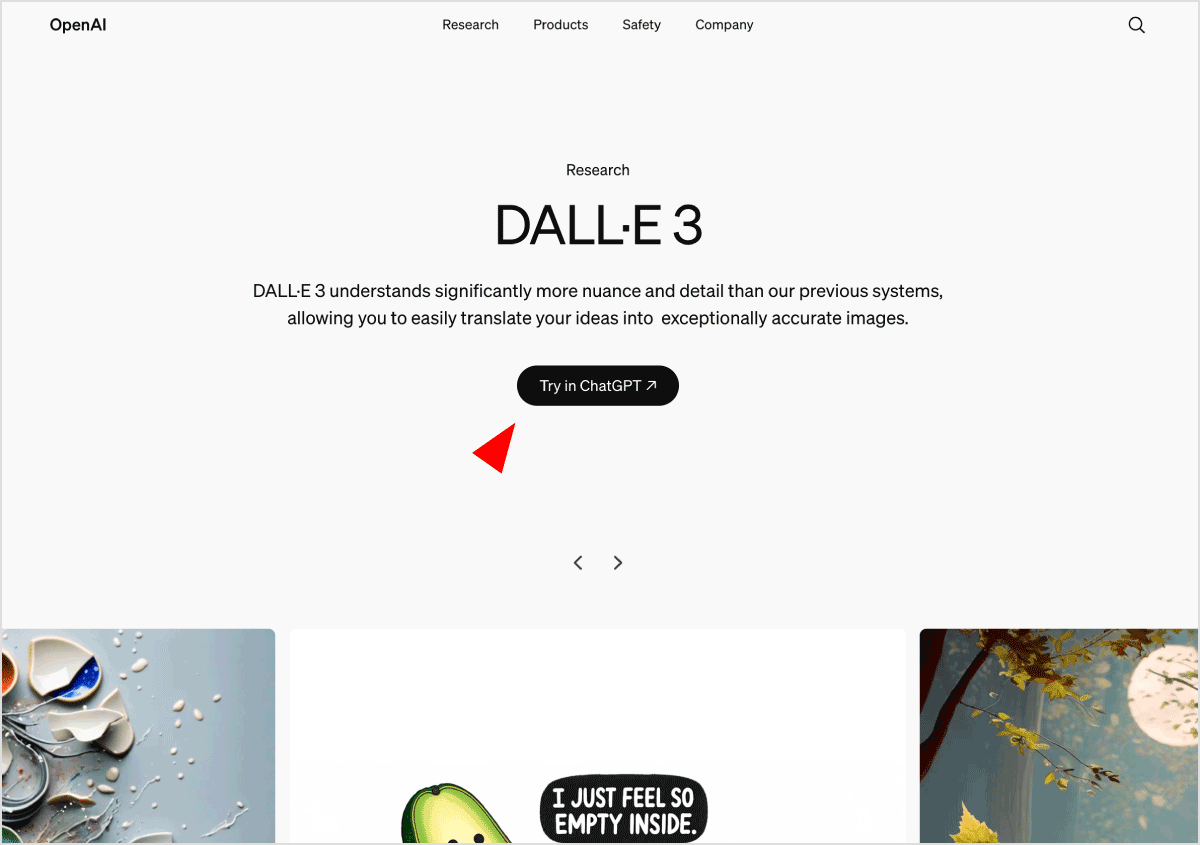 「Try in ChatGPT 」ボタンをクリックします。
「Try in ChatGPT 」ボタンをクリックします。
ステップ2: ChatGPTに移動
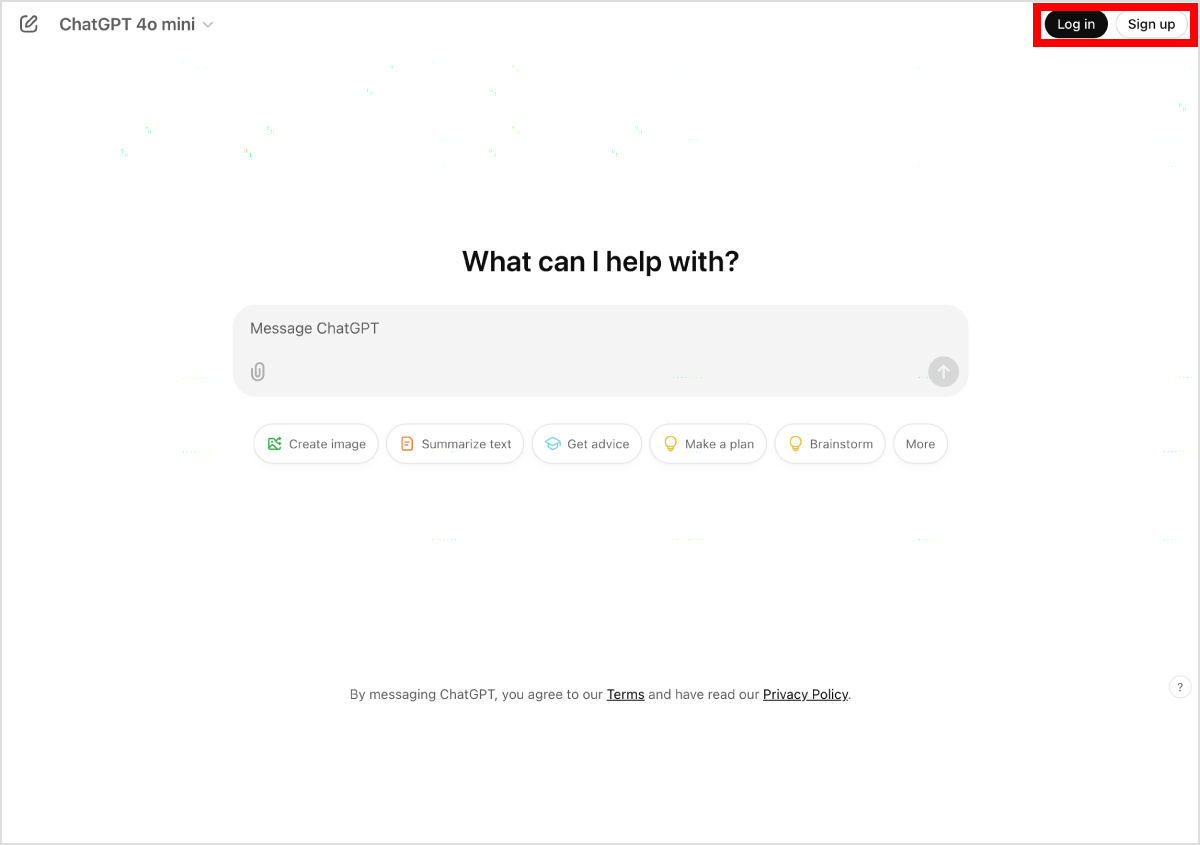 ボタンをクリックすると、ChatGPTのDALL-E 3機能が利用可能なインターフェースに移動します。アカウントの登録が必要です。
ボタンをクリックすると、ChatGPTのDALL-E 3機能が利用可能なインターフェースに移動します。アカウントの登録が必要です。
ステップ3: プロンプトを入力
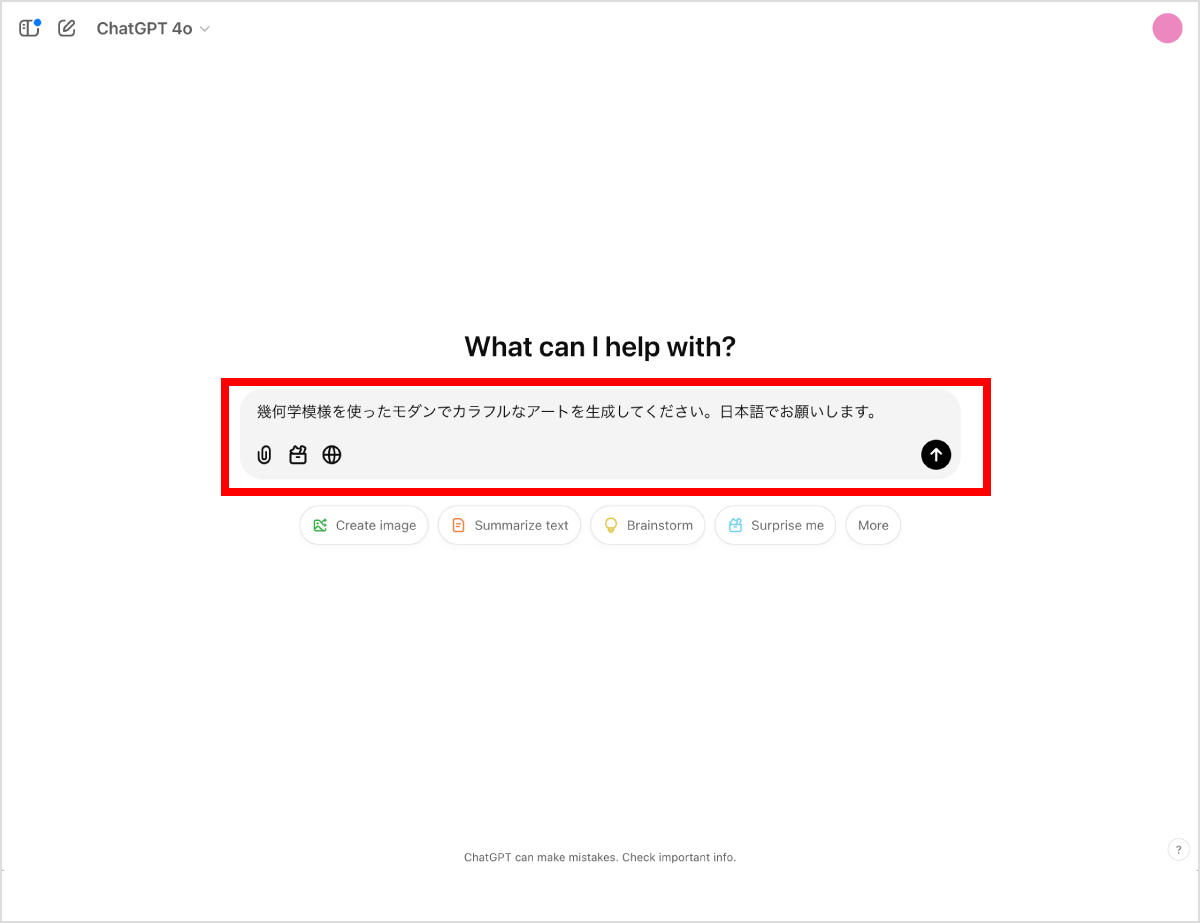 登録後、ChatGPT内でDALL-E 3を使用するために生成したい画像の詳細をプロンプトとして入力します。
登録後、ChatGPT内でDALL-E 3を使用するために生成したい画像の詳細をプロンプトとして入力します。
例:
- 「幾何学模様を使ったモダンでカラフルなアートを生成してください。」
- 「シンプルな幾何学模様、白と黒、ミニマルデザインを生成してください。」
ステップ4: 生成結果を確認
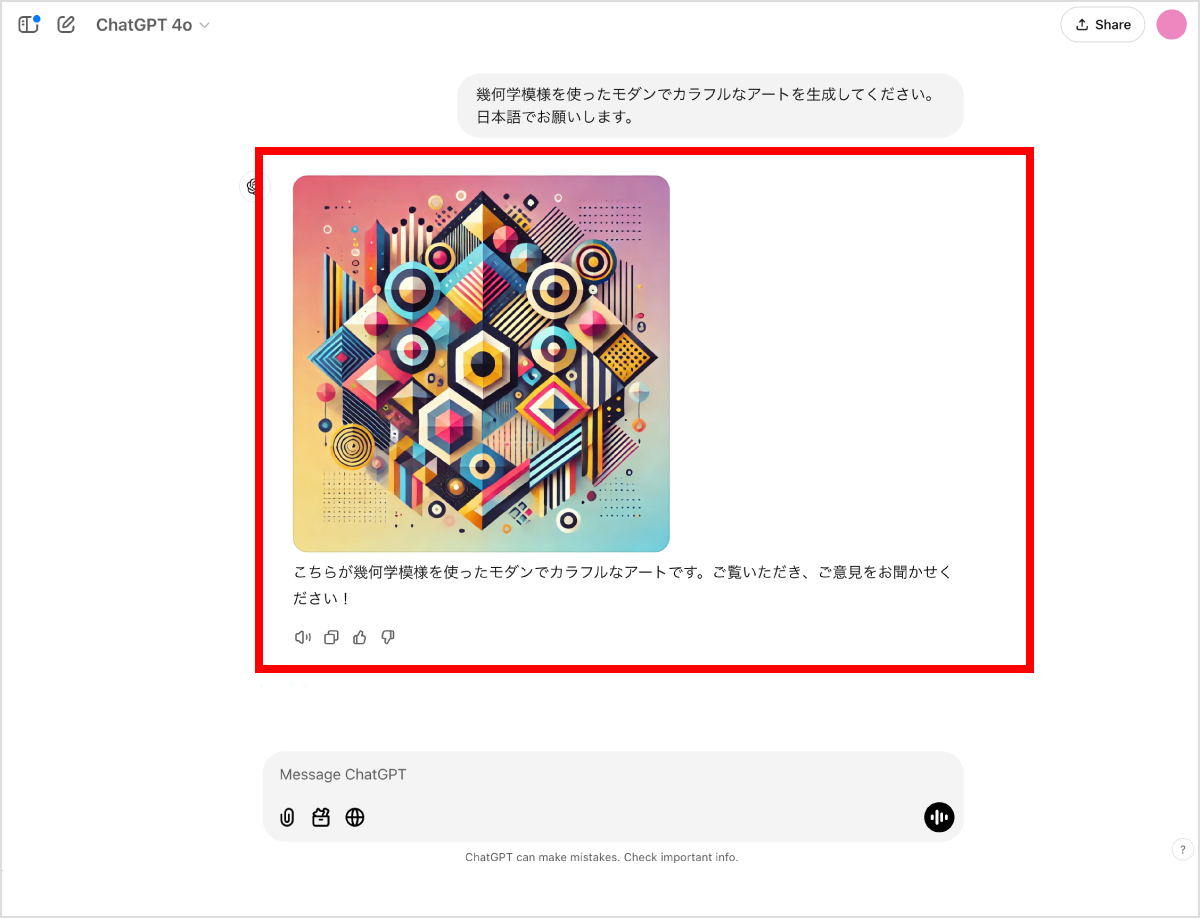 入力後、AIが画像を生成します。気に入った画像を選び、ダウンロード可能です。
入力後、AIが画像を生成します。気に入った画像を選び、ダウンロード可能です。
ステップ5: 加工と活用
生成した画像は以下の方法でさらに活用できます:
- CanvaやFigmaで加工: 細かな編集やカスタマイズ。
- プリント素材: Tシャツやポスターへの応用。
ポイント: プロンプトの表現を変えることで、多様な結果を得られます。
2. Canvaを使った幾何学アートの作り方
Canvaは初心者に優しいオンラインデザインツールで、幾何学アートの作成にも適しています。
1. Canvaにログイン
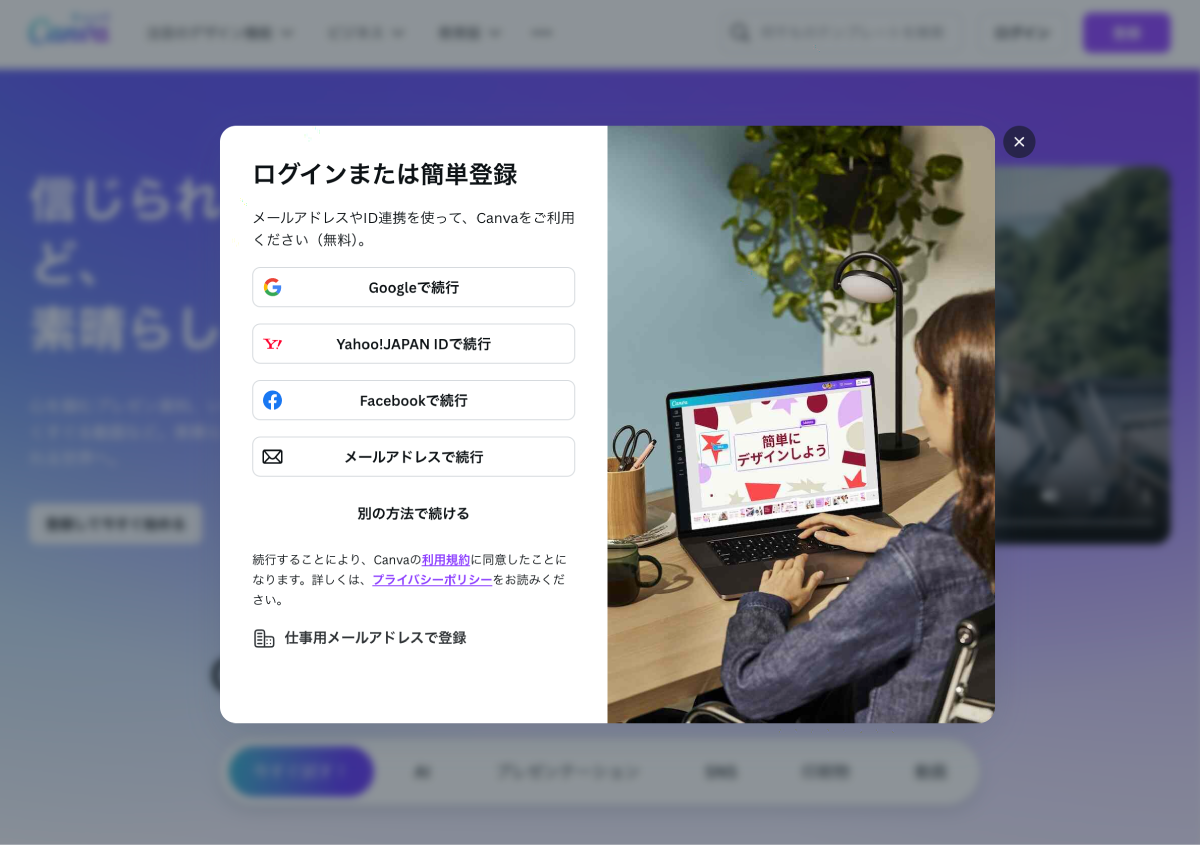 「公式サイト 」でアカウントを作成します。
「公式サイト 」でアカウントを作成します。
2. キャンバスサイズを設定
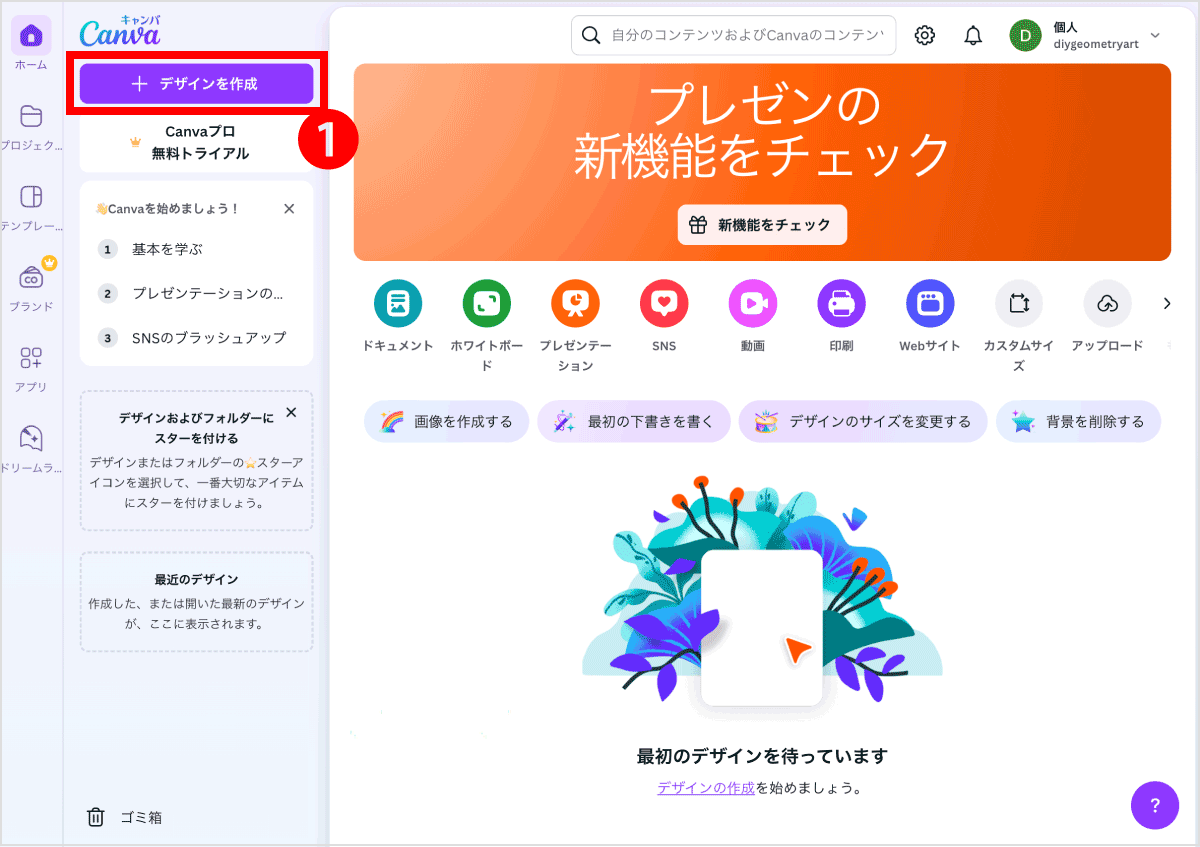 正方形サイズ(1080x1080pxなど)を選びます。
正方形サイズ(1080x1080pxなど)を選びます。
3. 図形ツールを使う
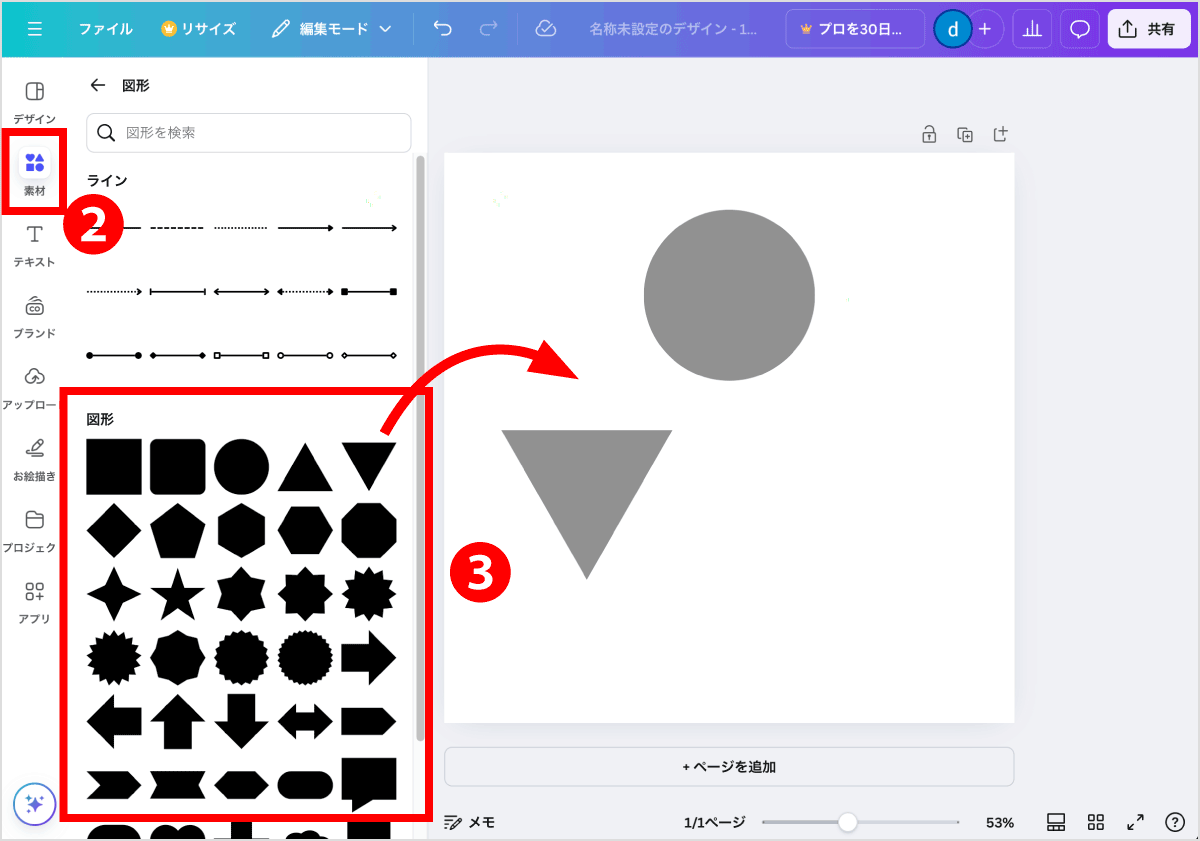 左メニューから図形を選び、ドラッグ&ドロップでデザイン。
左メニューから図形を選び、ドラッグ&ドロップでデザイン。
4. AI生成ツールの活用
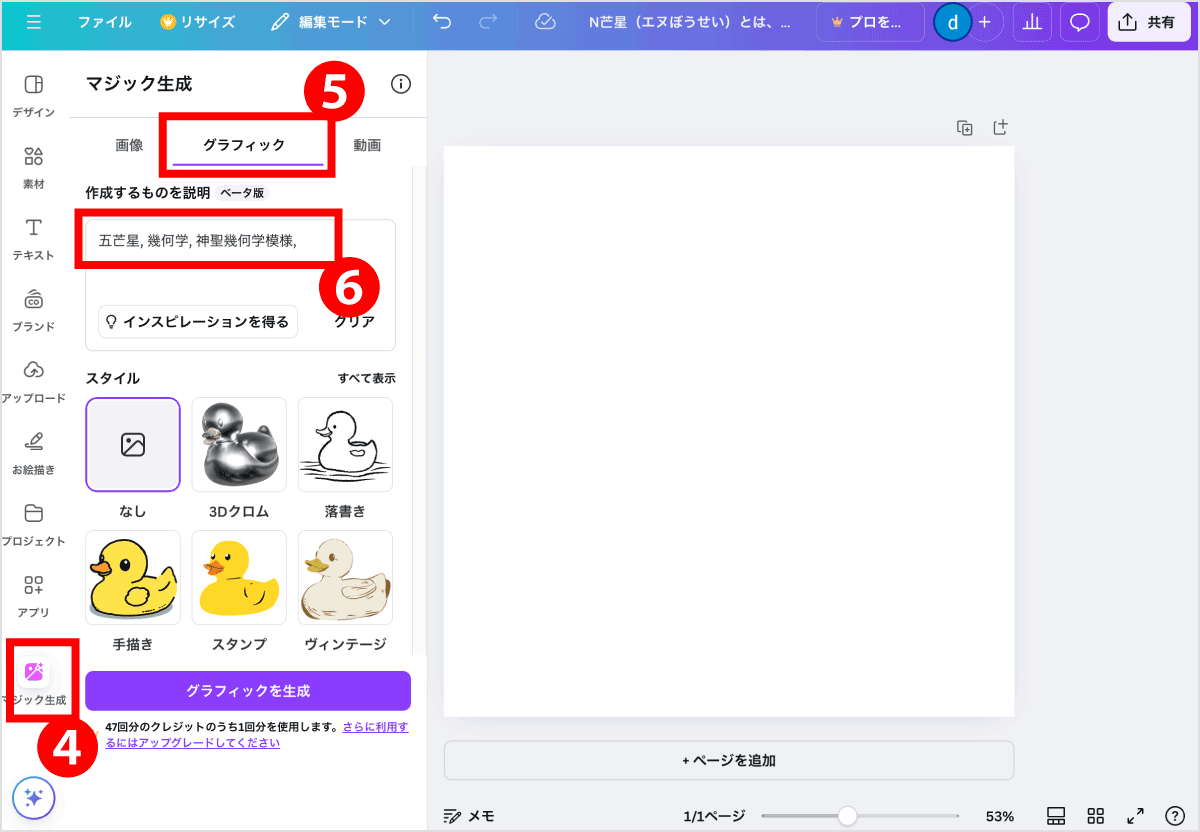 「マジック生成」機能で「幾何学模様」などを入力すると、自動的に画像を作成できます。
「マジック生成」機能で「幾何学模様」などを入力すると、自動的に画像を作成できます。
5. デザインをダウンロード
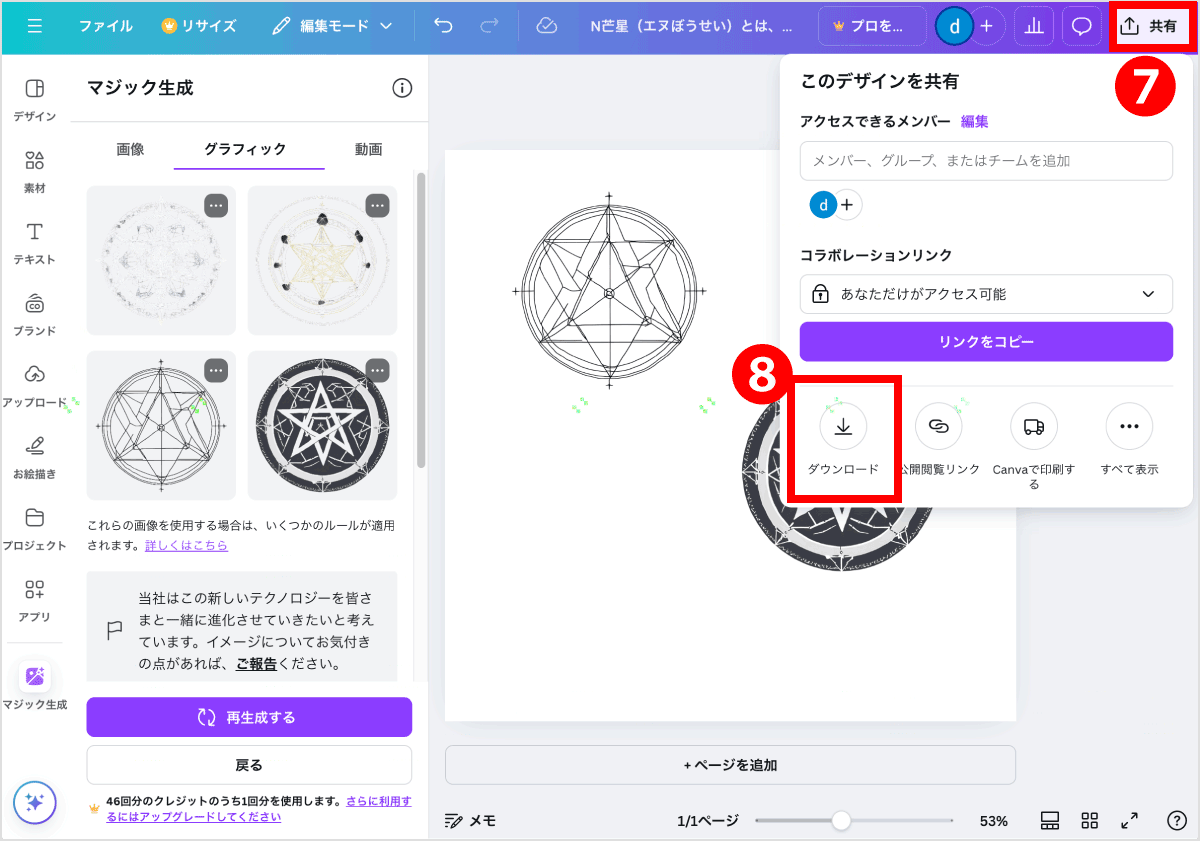 JPEGやPNG形式でダウンロードし、デザインを仕上げます。
JPEGやPNG形式でダウンロードし、デザインを仕上げます。
3. Figmaでさらに洗練された幾何学アートを作る
Figmaは高度なデザイン作業に適したツールで、以下の手順で幾何学アートを作成できます。
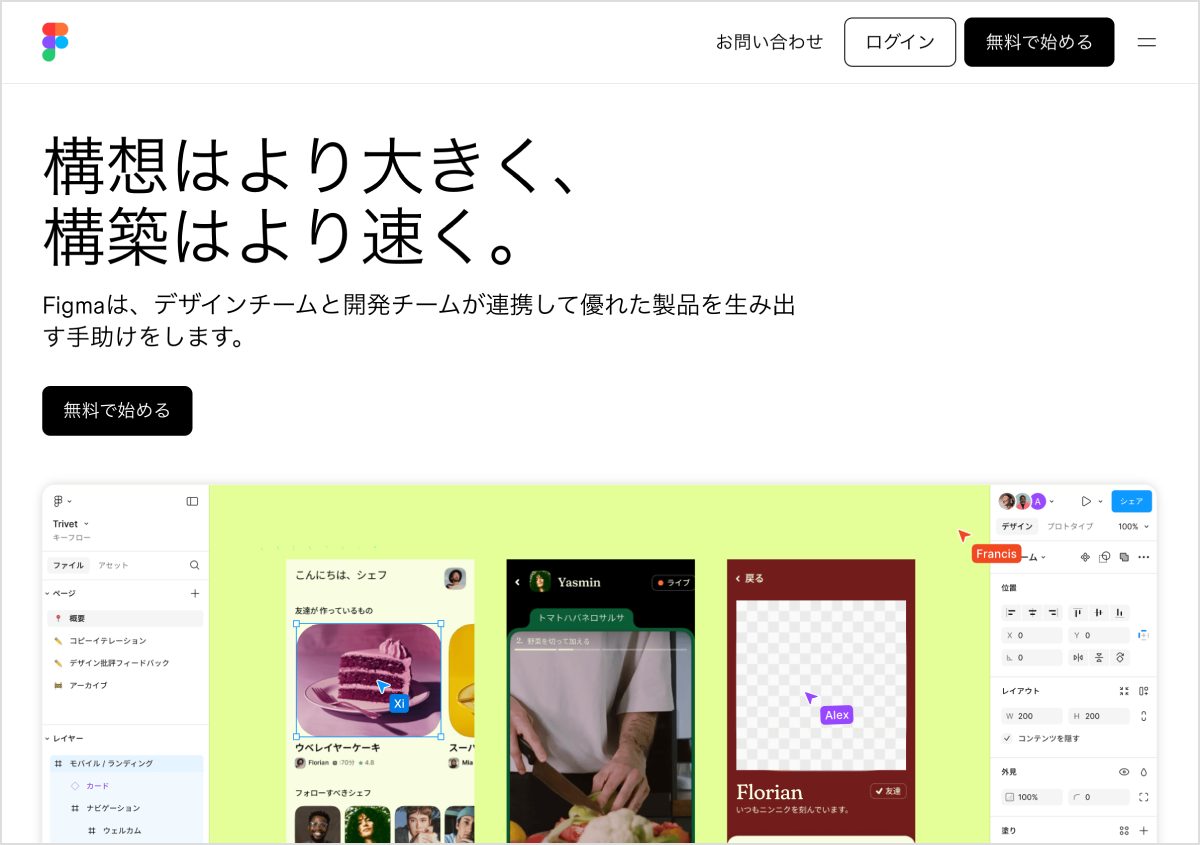 「公式サイト 」にログインします。
「公式サイト 」にログインします。
ステップ1: 基本シェイプを活用
Figmaのシェイプツールで円形や多角形を作成し、幾何学パターンをデザイン。
ステップ2: 配色とグラデーション
色のカスタマイズやグラデーションでアートに深みを加えます。
ステップ3: プラグイン活用
幾何学的な形状を自動生成するプラグインを使用し、効率的にデザインを進めます。
ステップ4: 書き出しと活用
SVG形式でデザインを書き出し、他のツールやプリントデザインに使用可能です。
まとめ
これらのツールを活用することで、初心者でも簡単に幾何学アートを作成できます。まずはCanvaやDALL-Eで基本的なデザインに挑戦してみてください。